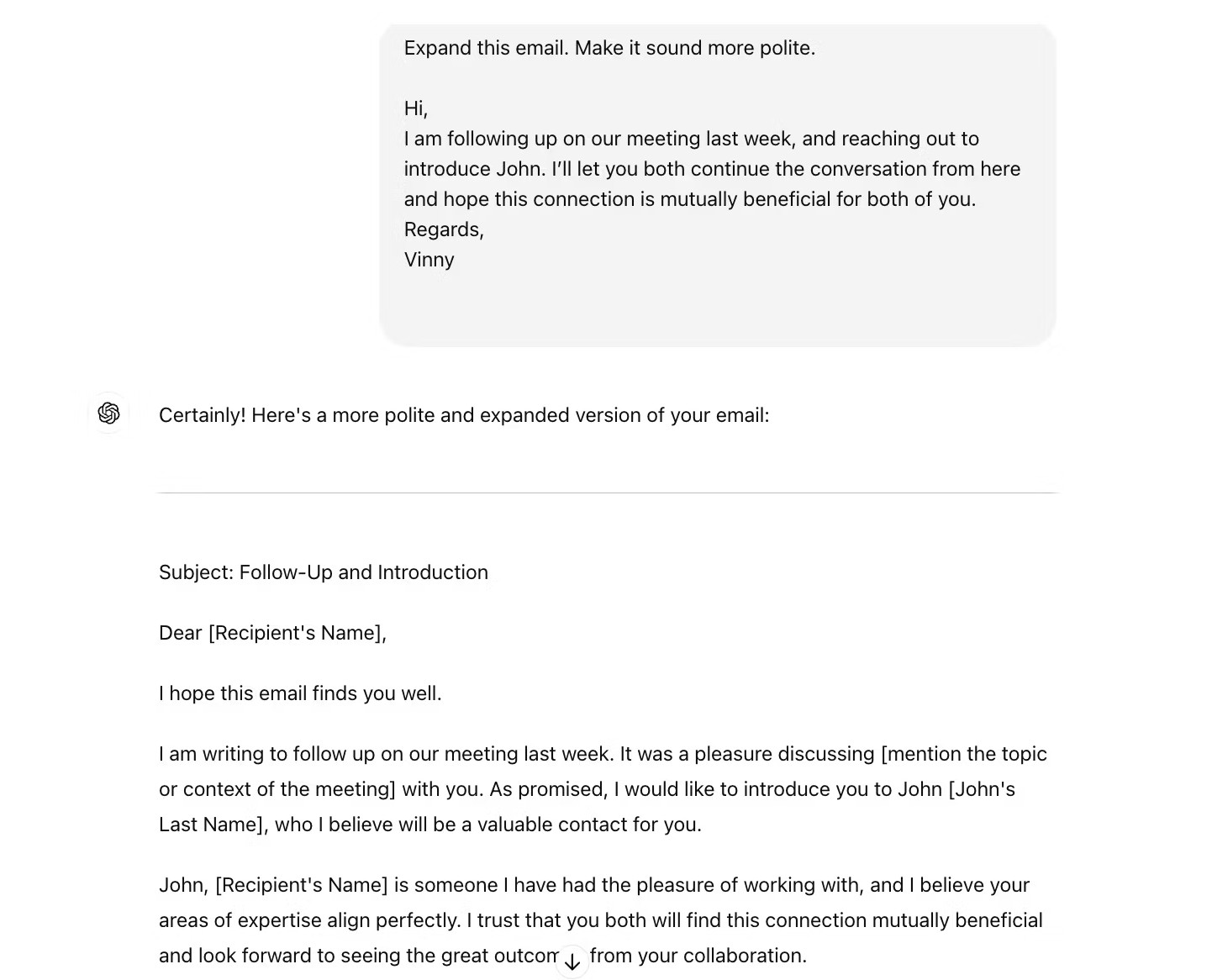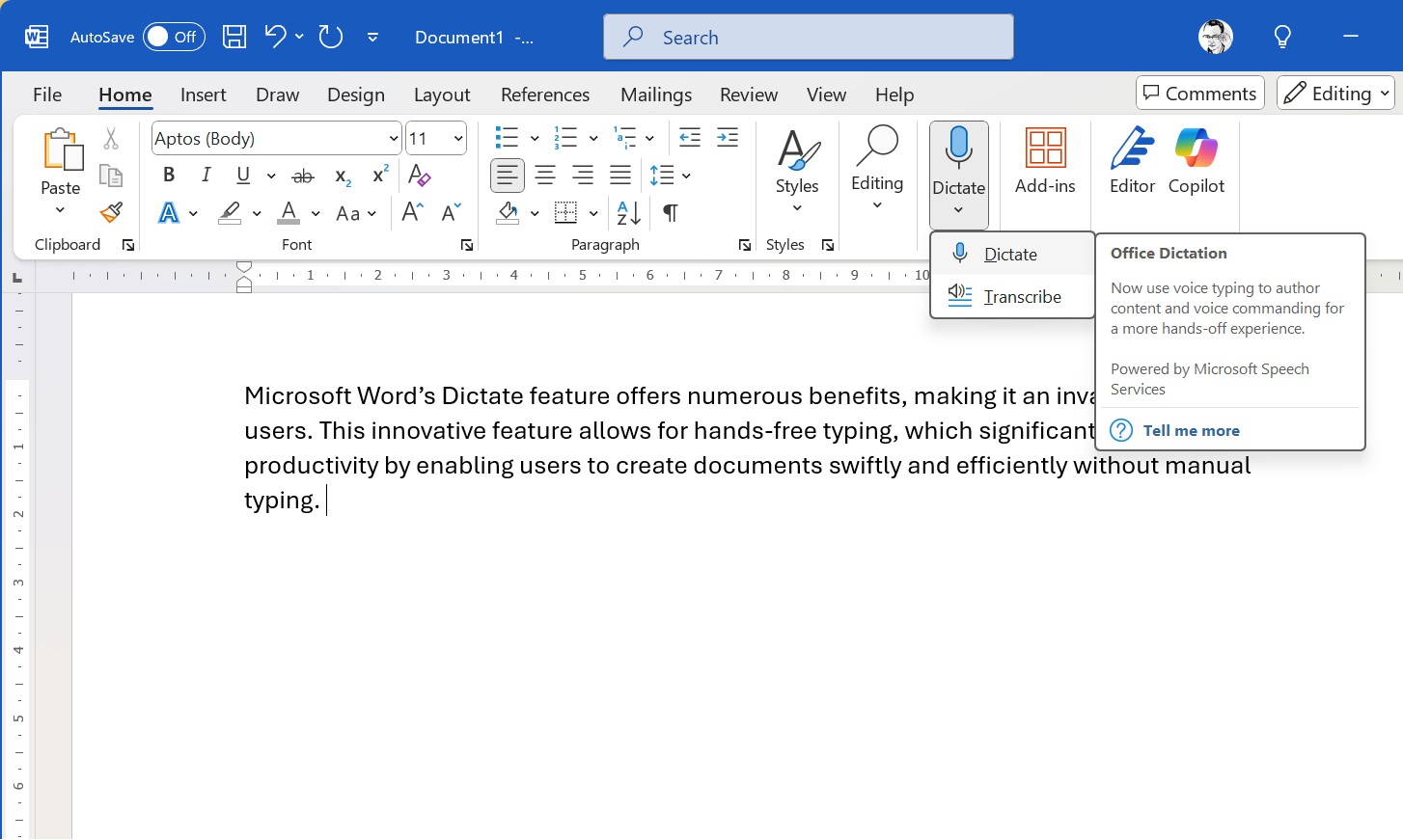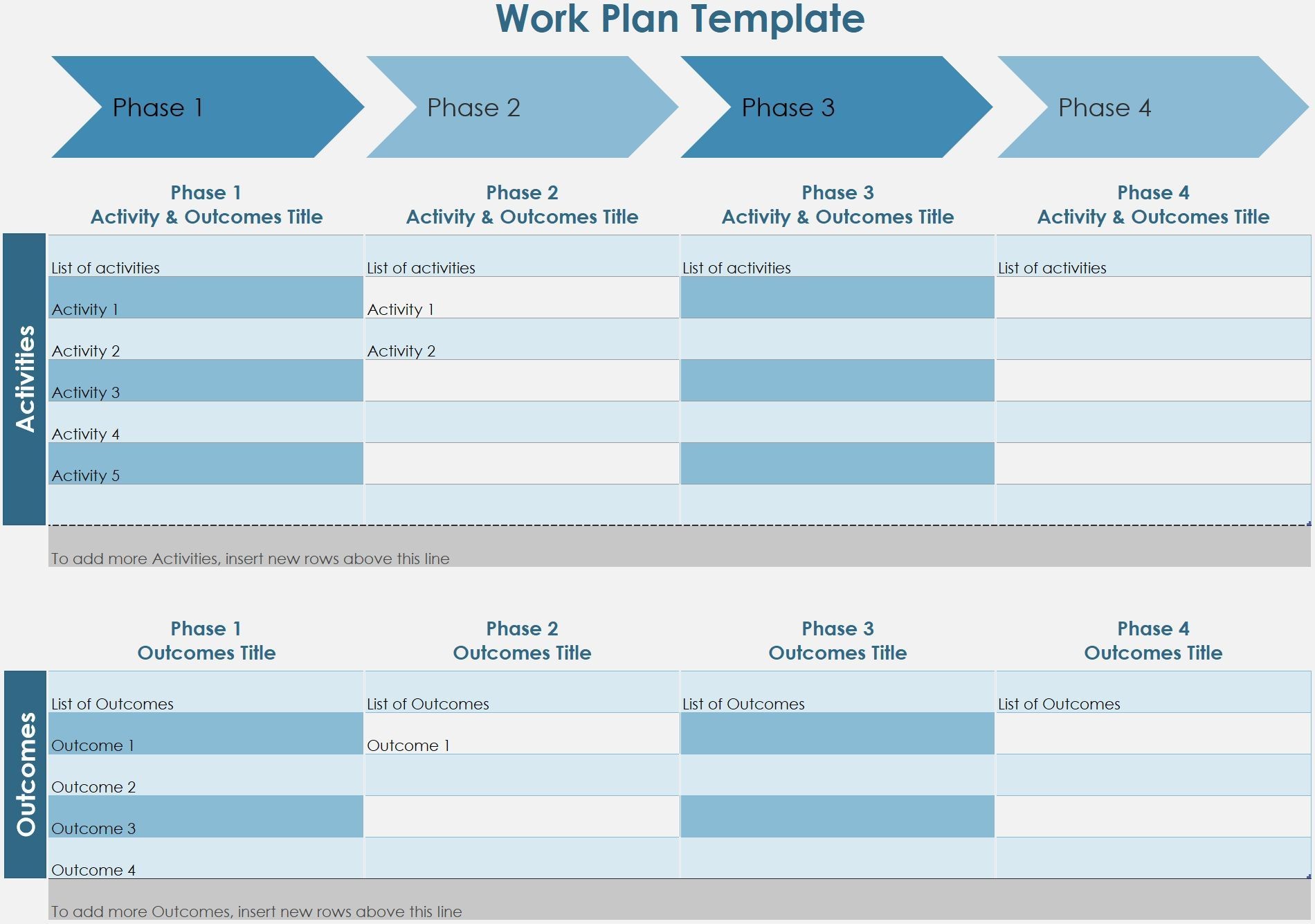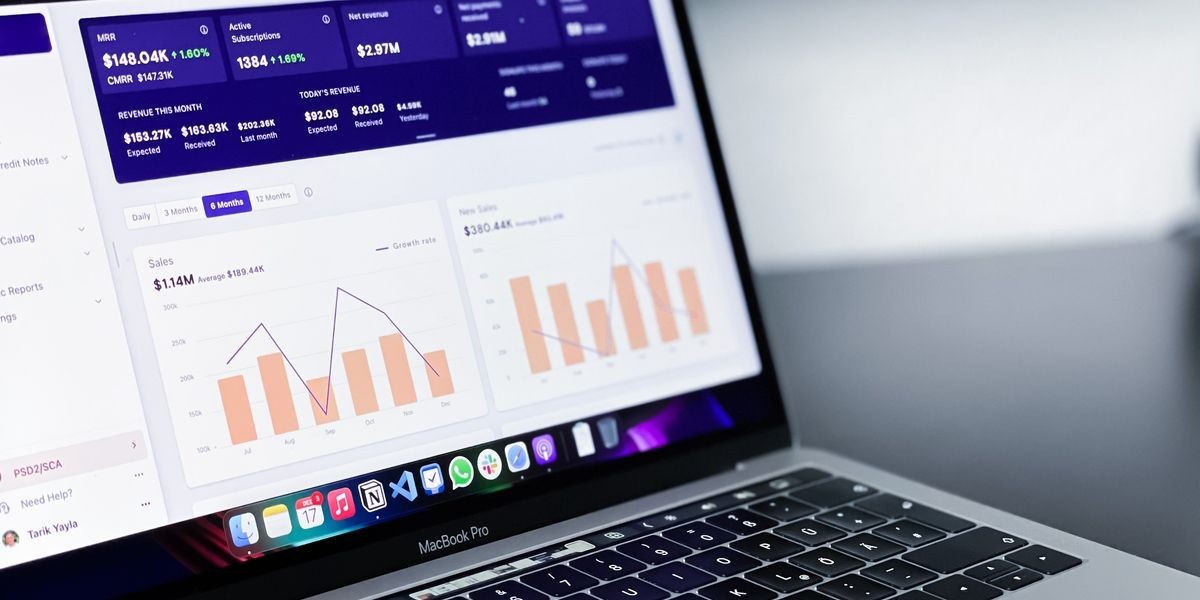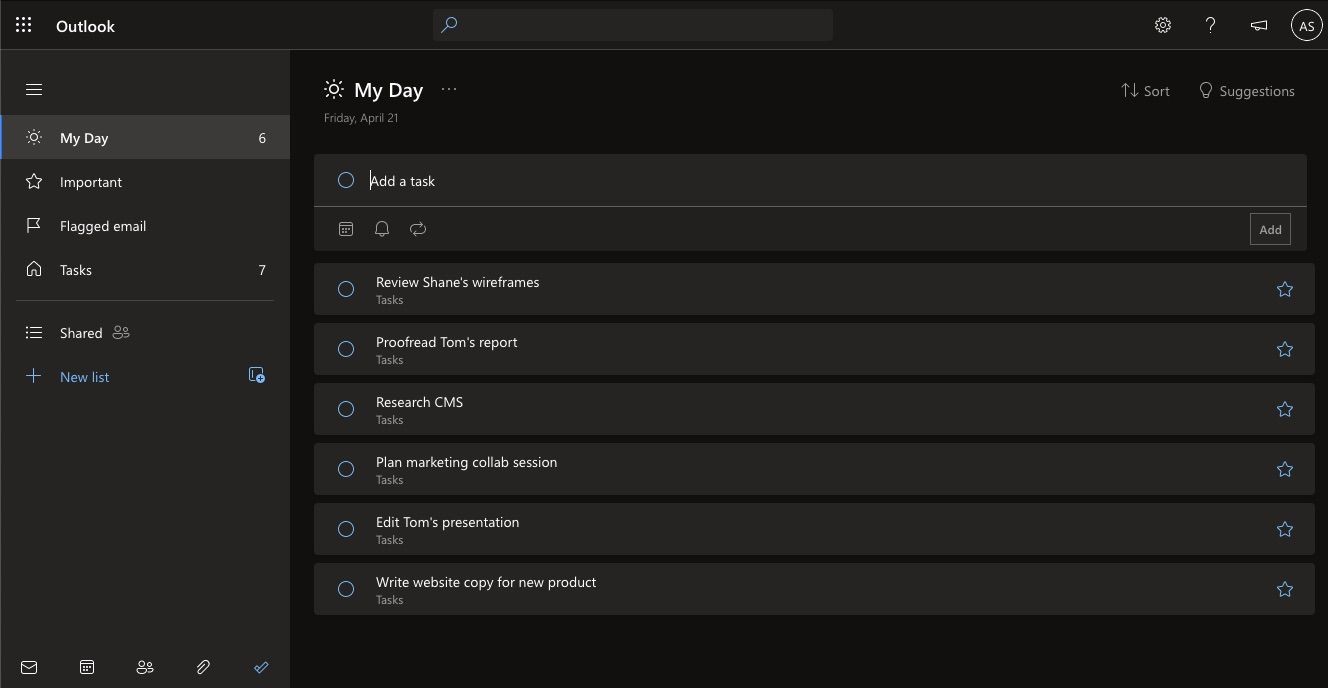Contents
Trong thời đại công nghệ số, các cuộc họp trực tuyến ngày càng phổ biến, việc biết cách trình bày PowerPoint trong Google Meet trở nên cần thiết hơn bao giờ hết. Bạn có thể đang chuẩn bị cho buổi thuyết trình đầu tiên của mình và lo lắng về việc chia sẻ slide, hiệu ứng chuyển đổi hay tương tác với người tham gia. Đừng lo, bài viết này sẽ giải đáp mọi thắc mắc và hướng dẫn bạn cách thực hiện một buổi thuyết trình mượt mà và hiệu quả.
Cách Trình Bày PowerPoint Trong Google Meet
Thay vì chia sẻ toàn bộ màn hình thiết bị của bạn trong Google Meet, cách tốt nhất để trình bày là chia sẻ cửa sổ chứa slide PowerPoint. Điều này đảm bảo rằng người xem không thấy các thông báo riêng tư hoặc các phần khác trên màn hình của bạn. Dưới đây là các bước thực hiện:
-
Mở bài thuyết trình PowerPoint của bạn.
-
Tham gia vào một cuộc họp Google Meet. Nếu bạn là người tổ chức, hãy tạo một cuộc họp Google Meet trước.
-
Khi đến lượt bạn trình bày, nhấp vào biểu tượng Trình bày ngay.
-
Chuyển đến tab Cửa sổ, chọn cửa sổ PowerPoint và nhấp vào Chia sẻ. Nếu cửa sổ PowerPoint của bạn đang ở trạng thái thu nhỏ, nó sẽ không xuất hiện trong tab Cửa sổ. Vì vậy, hãy đảm bảo nó được mở rộng và đang chạy ở chế độ nền.
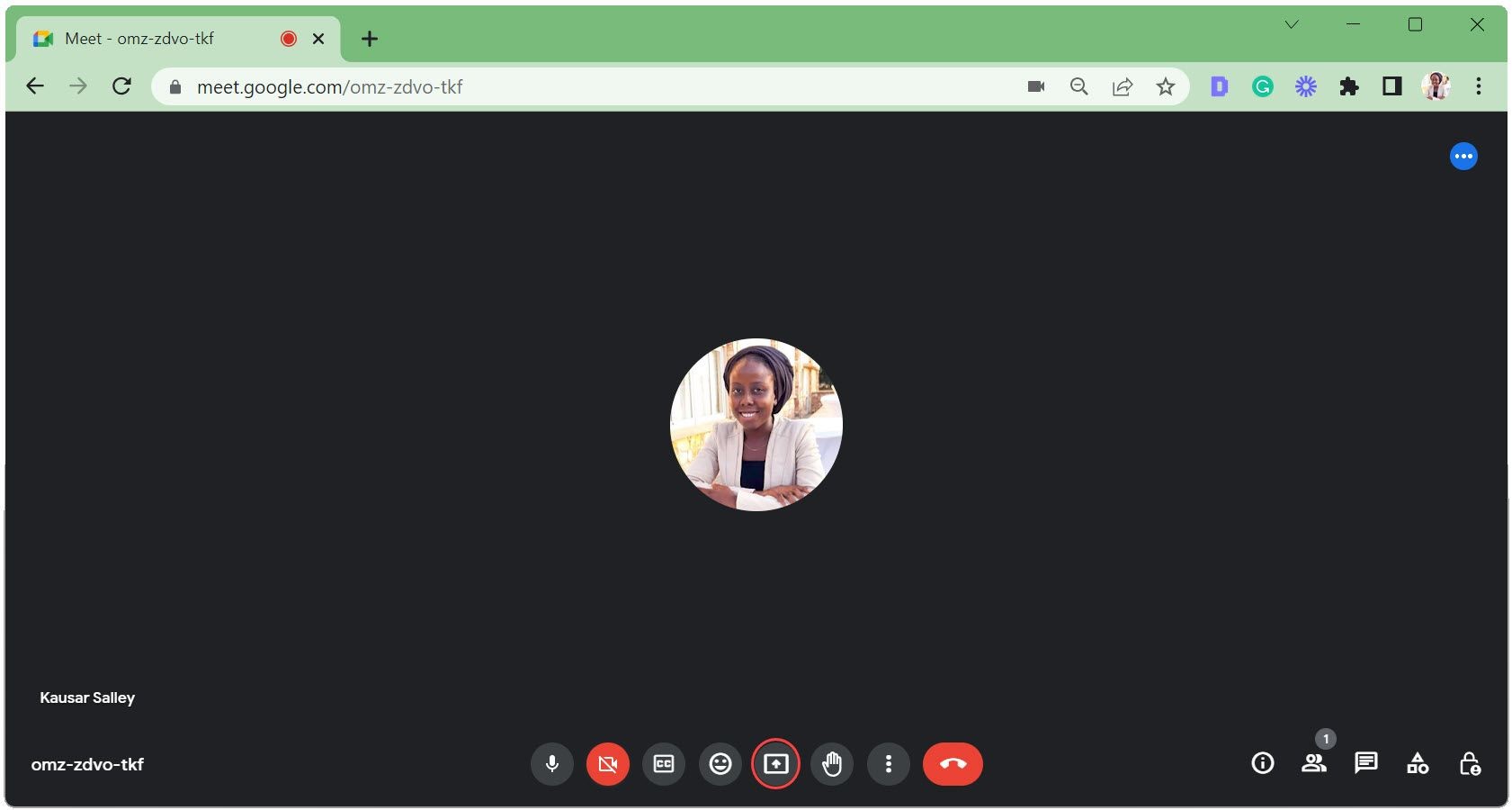 Chọn biểu tượng Trình bày ngay trong Google Meet
Chọn biểu tượng Trình bày ngay trong Google Meet -
Google Meet sẽ tự động chuyển sang cửa sổ PowerPoint. Một thanh công cụ mini sẽ xuất hiện ở dưới cùng với nút Dừng chia sẻ. Nhấp vào Ẩn để thu nhỏ nó.
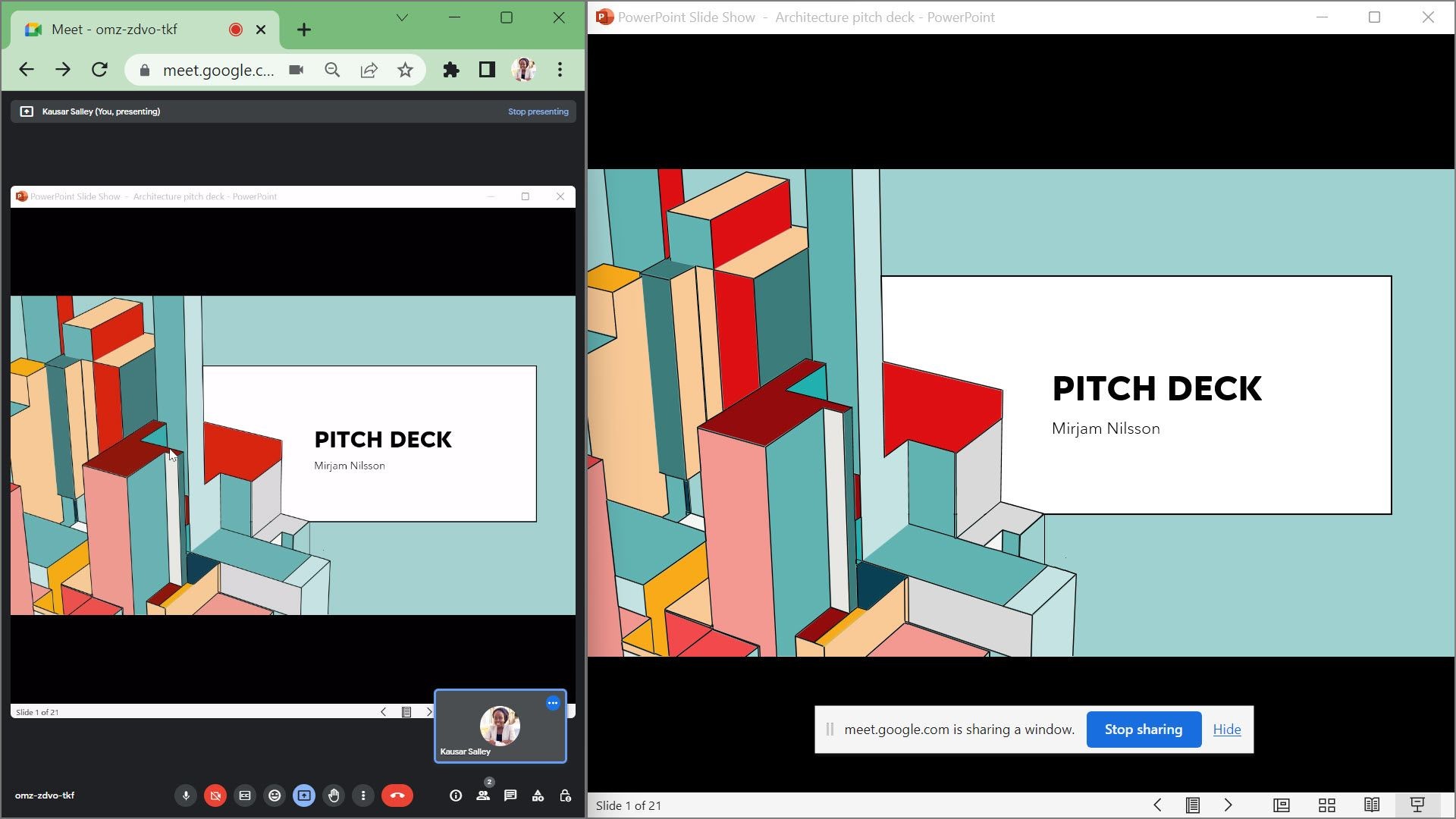 Cửa sổ PowerPoint đang được chia sẻ trong Google Meet
Cửa sổ PowerPoint đang được chia sẻ trong Google Meet -
Khi bạn ẩn thanh công cụ, nó sẽ trở thành cửa sổ Chrome thu nhỏ. Nhấp vào biểu tượng Chrome để hiện nó khi bạn sẵn sàng dừng chia sẻ.
-
Khởi động chế độ trình chiếu để hiển thị slide ở chế độ toàn màn hình—chuyển đến tab Trình chiếu và chọn Từ đầu hoặc Từ slide hiện tại.
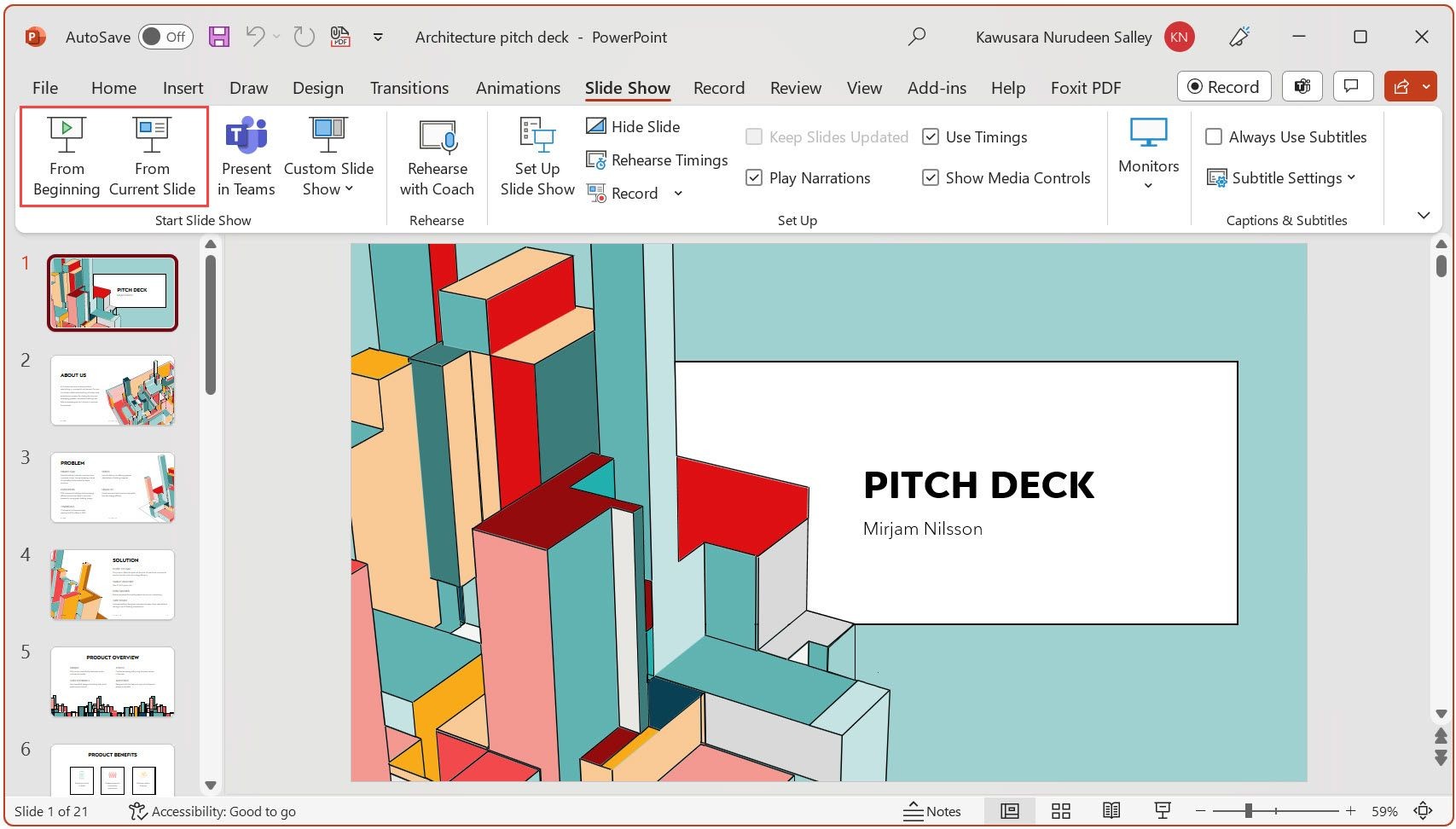 Chuyển đến tab Trình chiếu để khởi động trình chiếu
Chuyển đến tab Trình chiếu để khởi động trình chiếu -
Chế độ trình chiếu mang lại trải nghiệm xem tốt nhất cho khán giả bằng cách hiển thị slide toàn màn hình, không có sự phân tâm như các thanh công cụ và bộ sắp xếp slide. Nó cũng hiển thị các hiệu ứng chuyển đổi và hoạt hình trên slide.
-
Khi hoàn tất, nhấn phím Esc trên bàn phím để thoát khỏi chế độ trình chiếu.
-
Nhấp vào Dừng chia sẻ.
Cách Trình Bày PowerPoint Trong Google Meet Và Vẫn Thấy Người Tham Gia
Với phương pháp trước, khi bạn khởi động bài thuyết trình ở chế độ trình chiếu, bạn sẽ không thể thấy mặt và hành động của người tham gia (ví dụ: giơ tay, chat, v.v.). Nhưng nếu bạn muốn làm cả hai, hãy làm theo các bước sau:
-
Mở bài thuyết trình PowerPoint của bạn.
-
Khởi động trình chiếu trong cửa sổ—chuyển đến tab Trình chiếu và chọn Thiết lập trình chiếu.
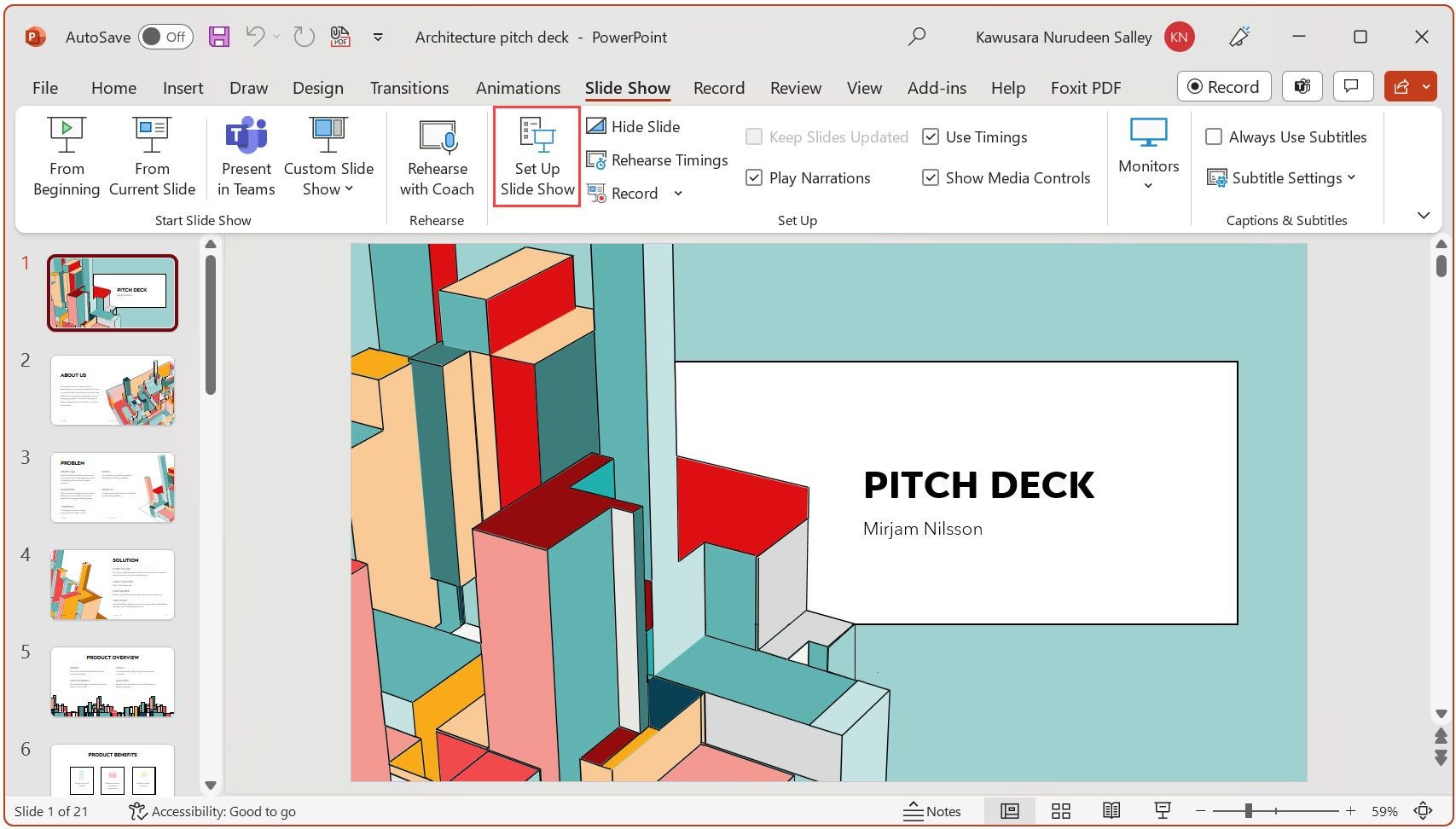 Nhấp vào Thiết lập trình chiếu trong PowerPoint
Nhấp vào Thiết lập trình chiếu trong PowerPoint -
Trong hộp thoại xuất hiện, chọn Duyệt bởi cá nhân (cửa sổ) và nhấp vào OK.
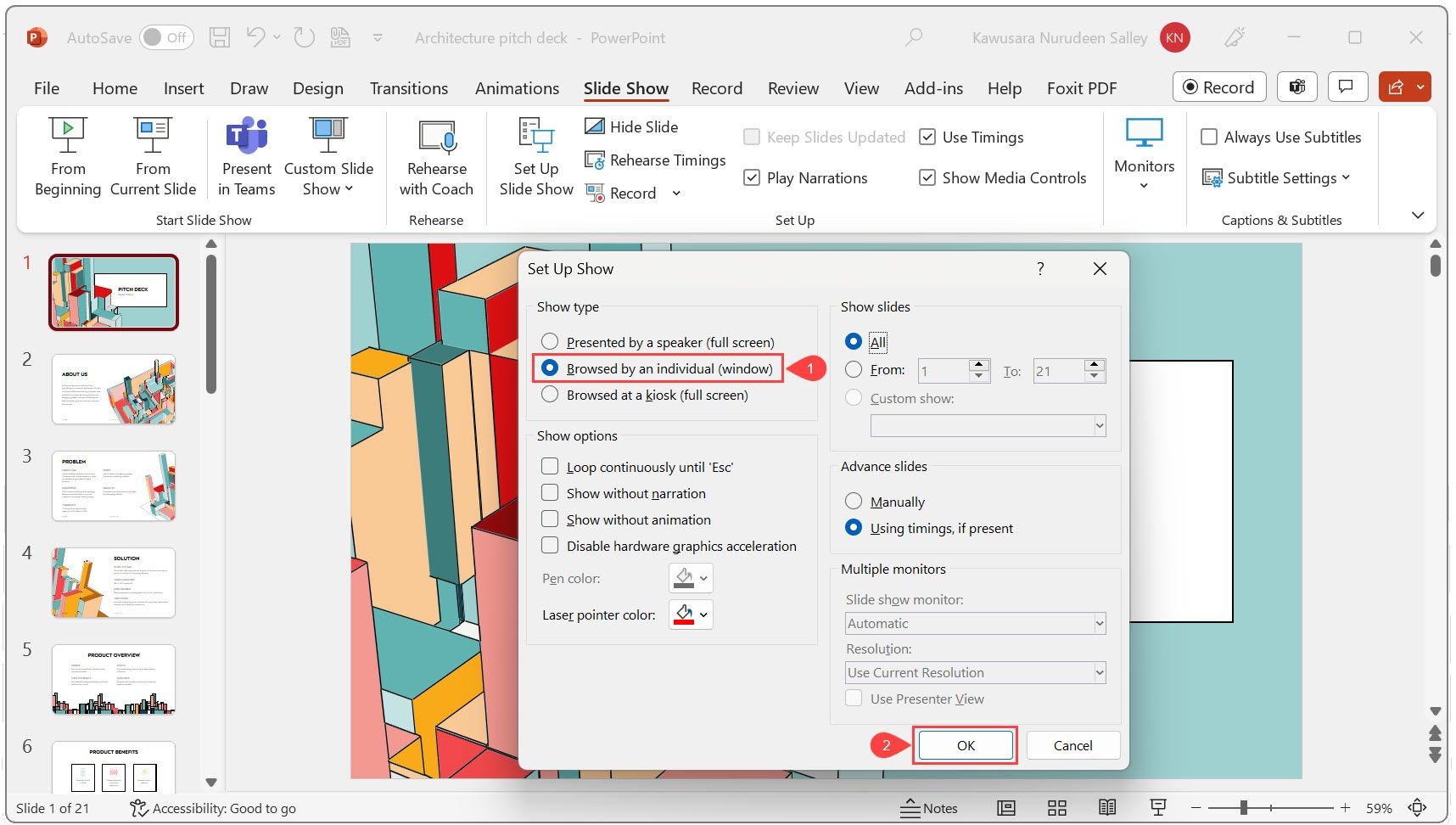 Chọn Duyệt bởi cá nhân (cửa sổ)
Chọn Duyệt bởi cá nhân (cửa sổ) -
Dưới tab Trình chiếu, chọn Từ đầu hoặc Từ slide hiện tại.
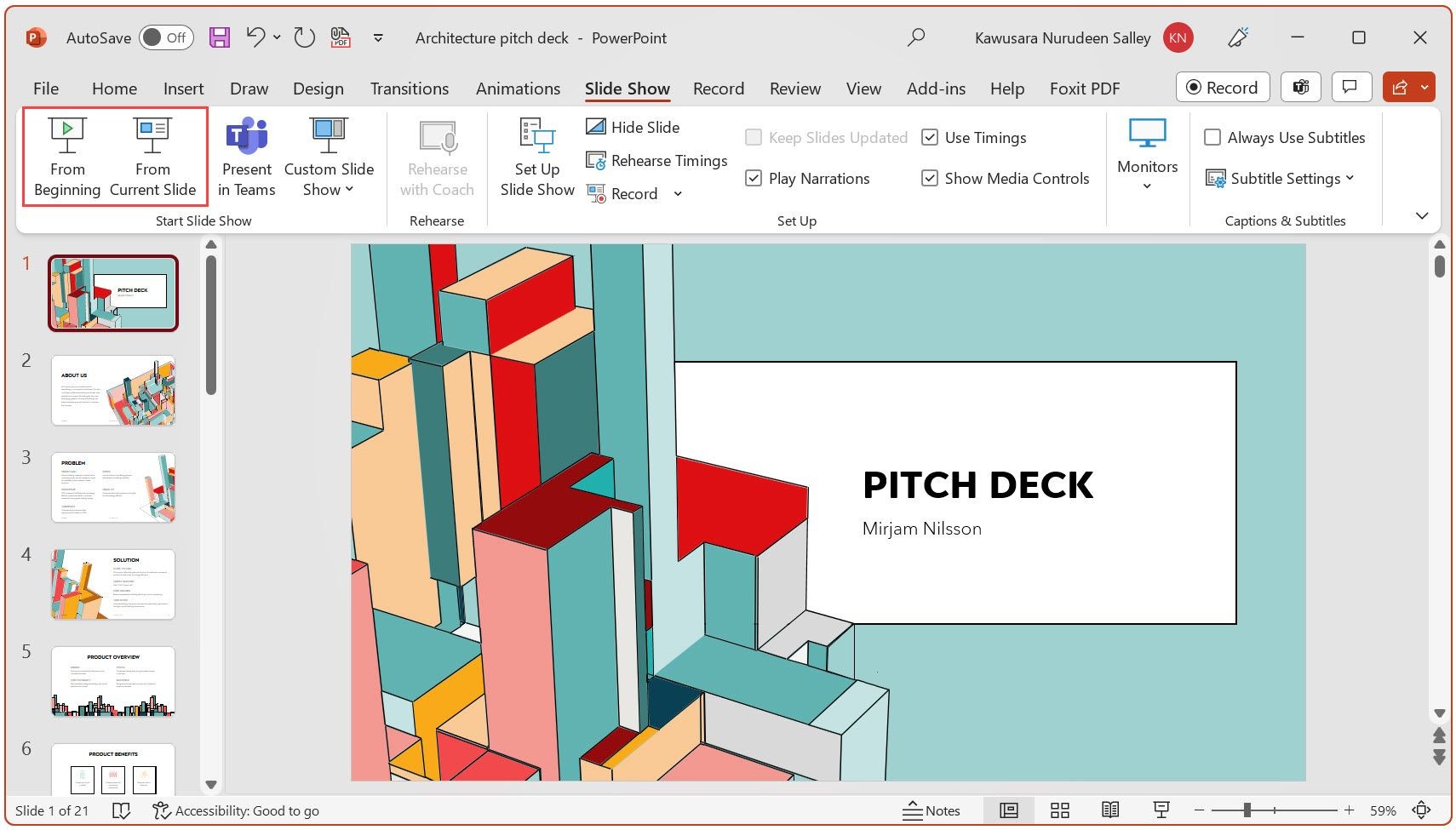 Khởi động trình chiếu từ đầu hoặc từ slide hiện tại
Khởi động trình chiếu từ đầu hoặc từ slide hiện tại -
Điều này sẽ khởi động trình chiếu trong một cửa sổ, thay vì chế độ toàn màn hình mặc định. Bạn có thể thay đổi kích thước hoặc di chuyển nó.
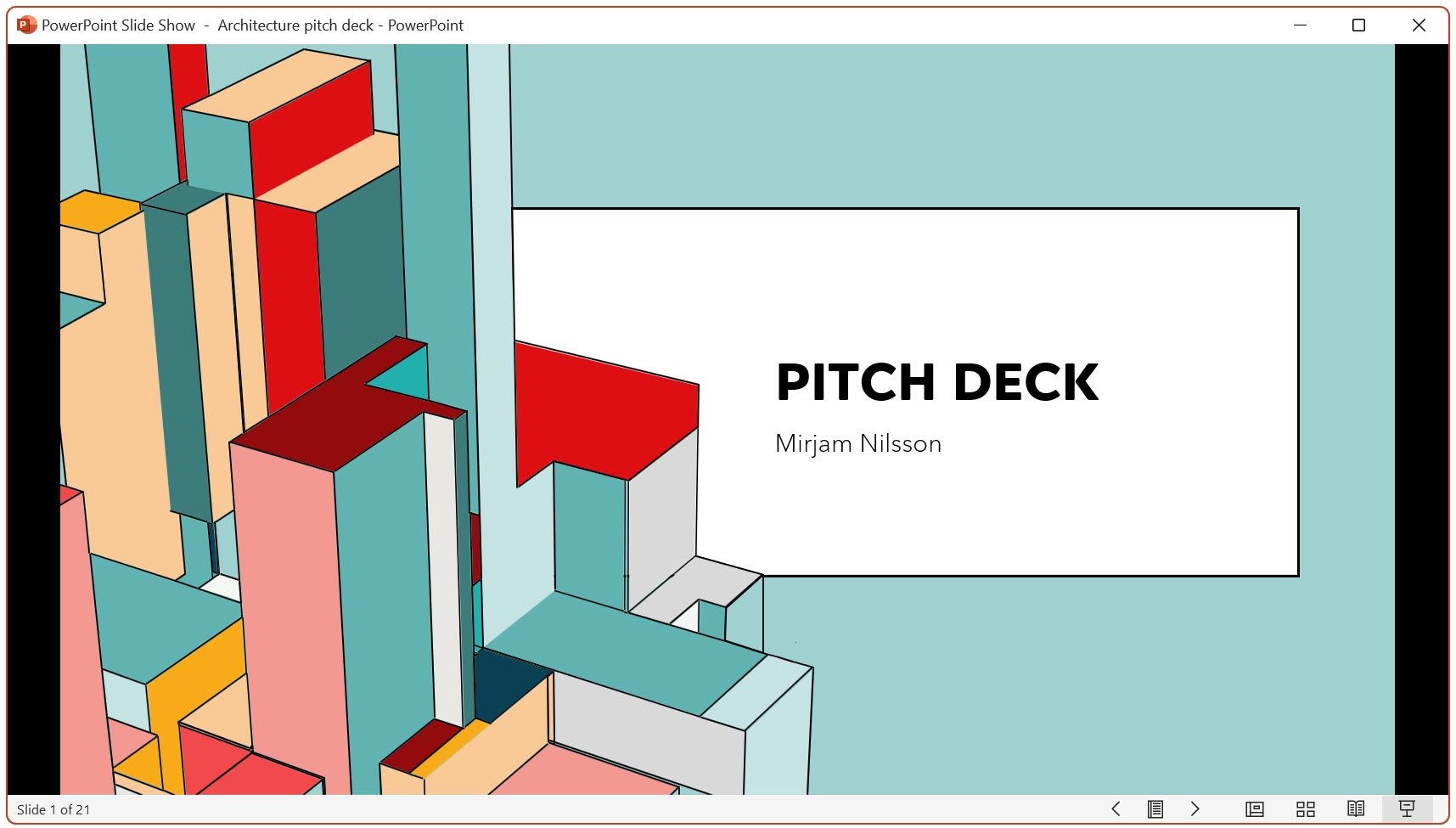 Trình chiếu PowerPoint được mở trong cửa sổ
Trình chiếu PowerPoint được mở trong cửa sổ -
Đặt cửa sổ trình chiếu PowerPoint ở một bên màn hình và mở Google Meet ở bên kia.
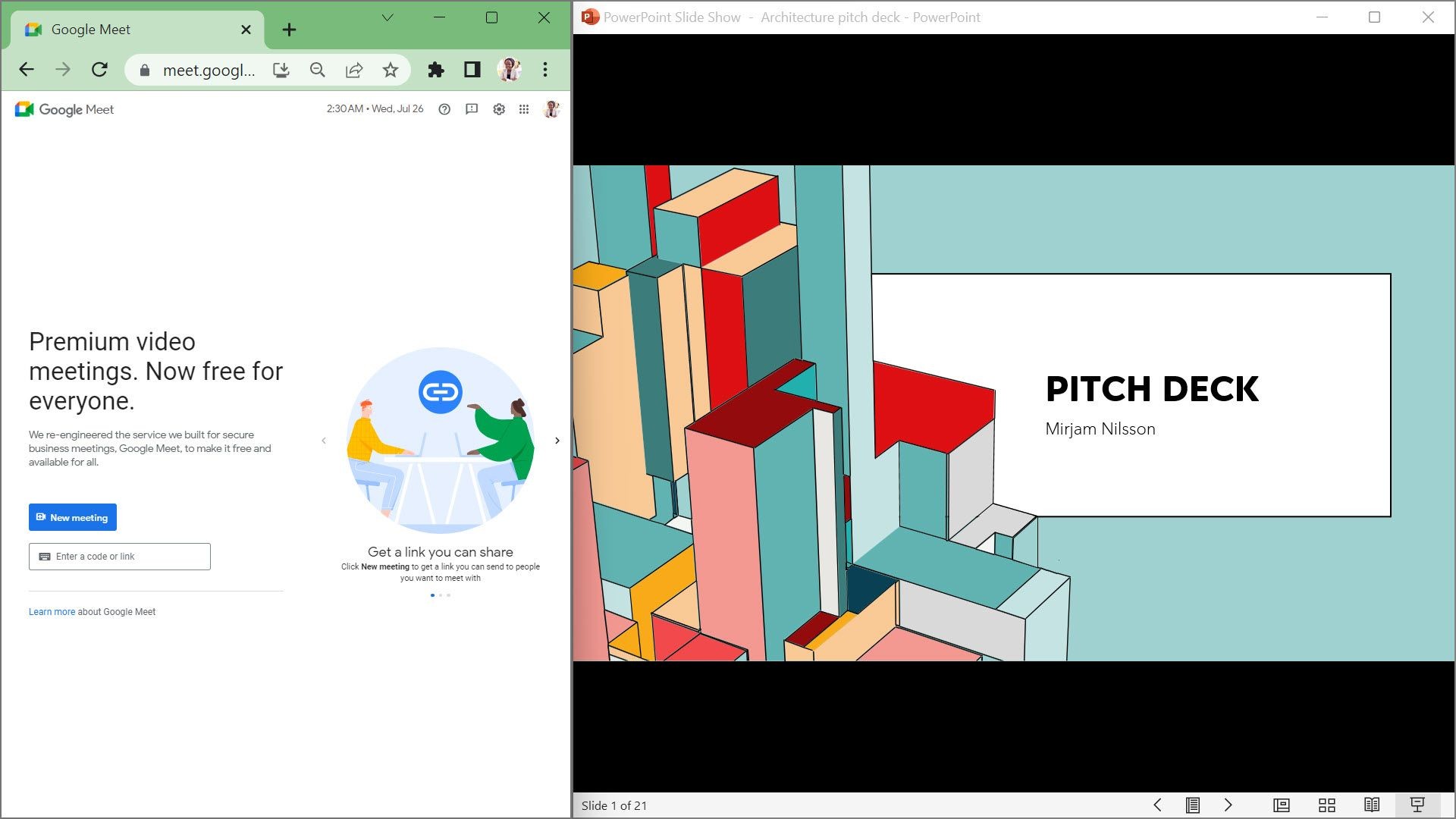 Đặt PowerPoint ở một bên và mở tab Google Meet ở bên kia
Đặt PowerPoint ở một bên và mở tab Google Meet ở bên kia -
Bắt đầu hoặc tham gia vào một cuộc họp Google Meet.
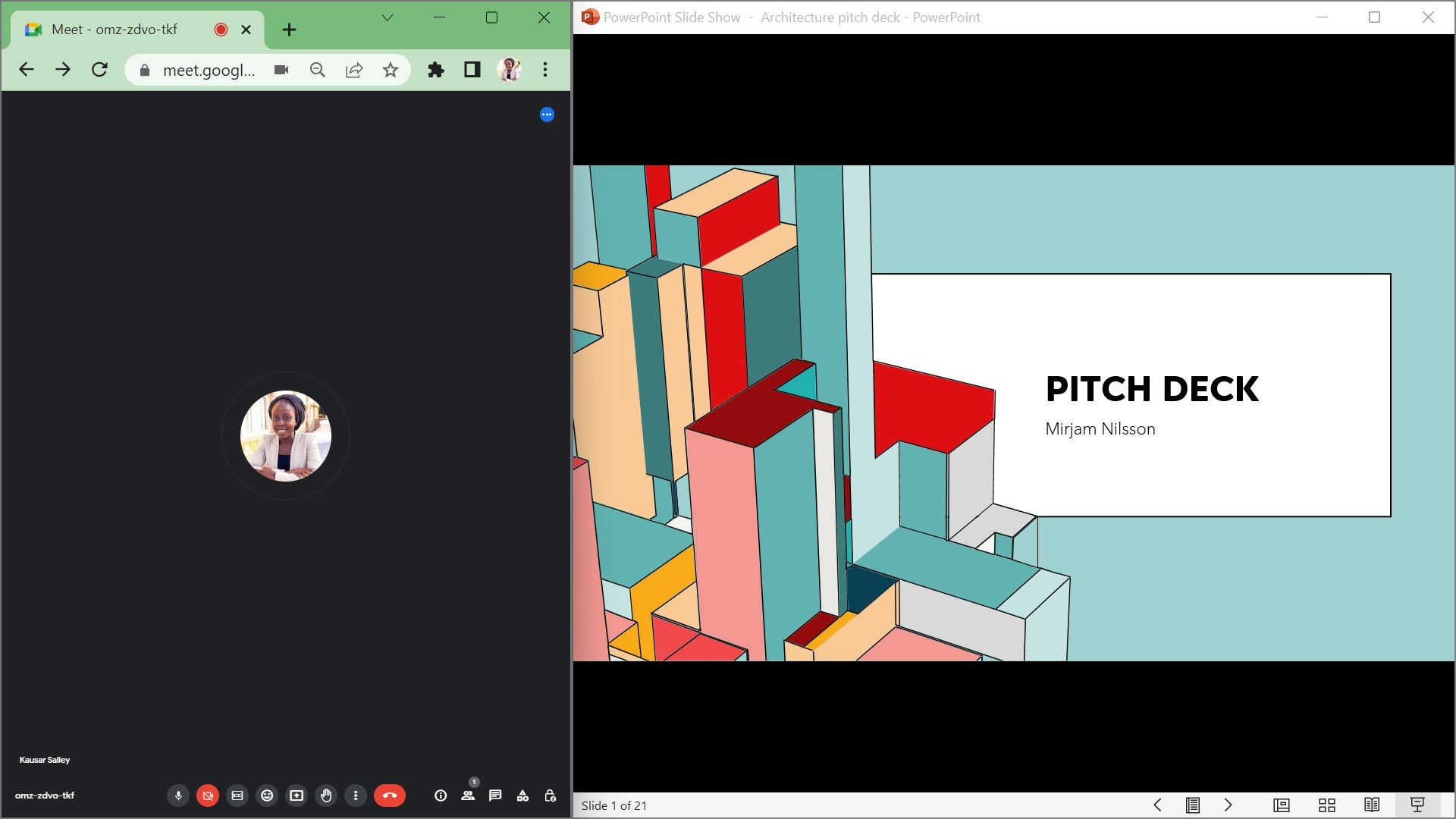 Tham gia cuộc họp Google Meet
Tham gia cuộc họp Google Meet -
Khi đến lượt bạn trình bày, nhấp vào biểu tượng Trình bày ngay.
-
Chuyển đến tab Cửa sổ, chọn cửa sổ PowerPoint và nhấp vào Chia sẻ.
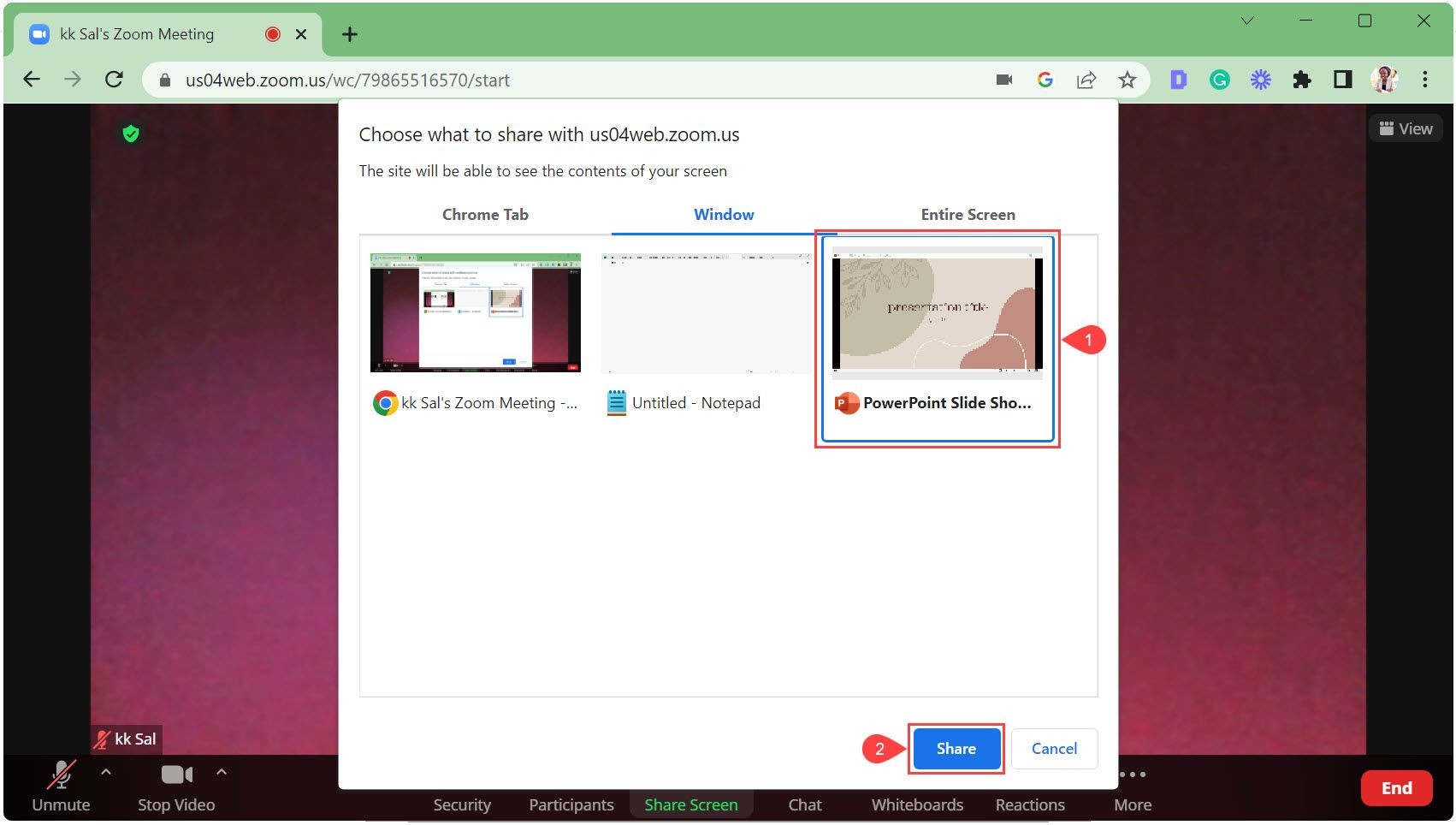 Chọn cửa sổ PowerPoint và nhấp vào Chia sẻ
Chọn cửa sổ PowerPoint và nhấp vào Chia sẻ -
Thanh công cụ mini ở dưới cùng sẽ cho bạn biết rằng cửa sổ PowerPoint của bạn đang được chia sẻ trong Google Meet. Nhấp vào Ẩn để ẩn nó.
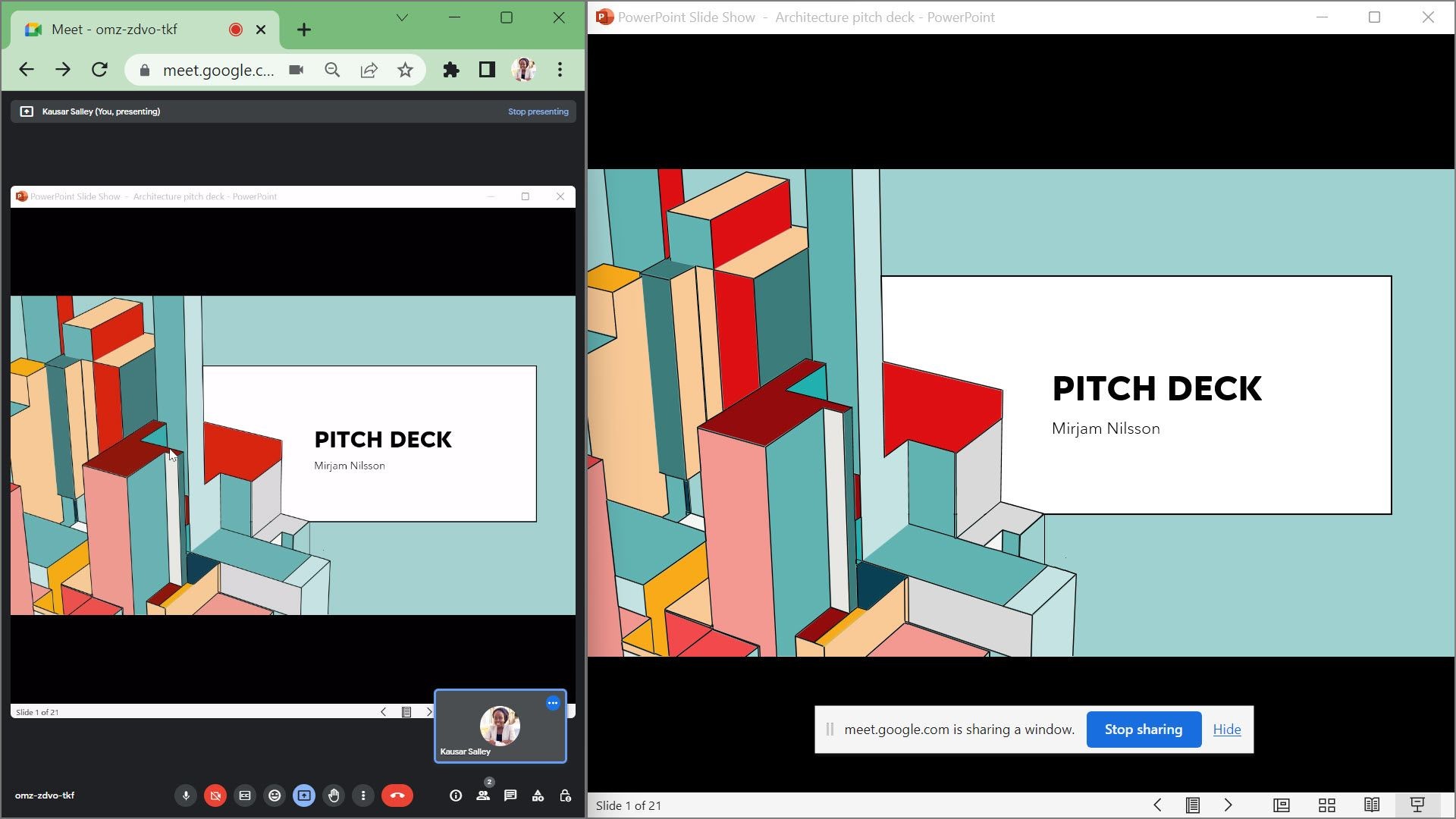 Cửa sổ PowerPoint đang được chia sẻ trong Google Meet
Cửa sổ PowerPoint đang được chia sẻ trong Google Meet -
Thay đổi kích thước cửa sổ PowerPoint để loại bỏ các vùng đen và làm cho hình ảnh trình bày trở nên hoàn thiện hơn cho khán giả.
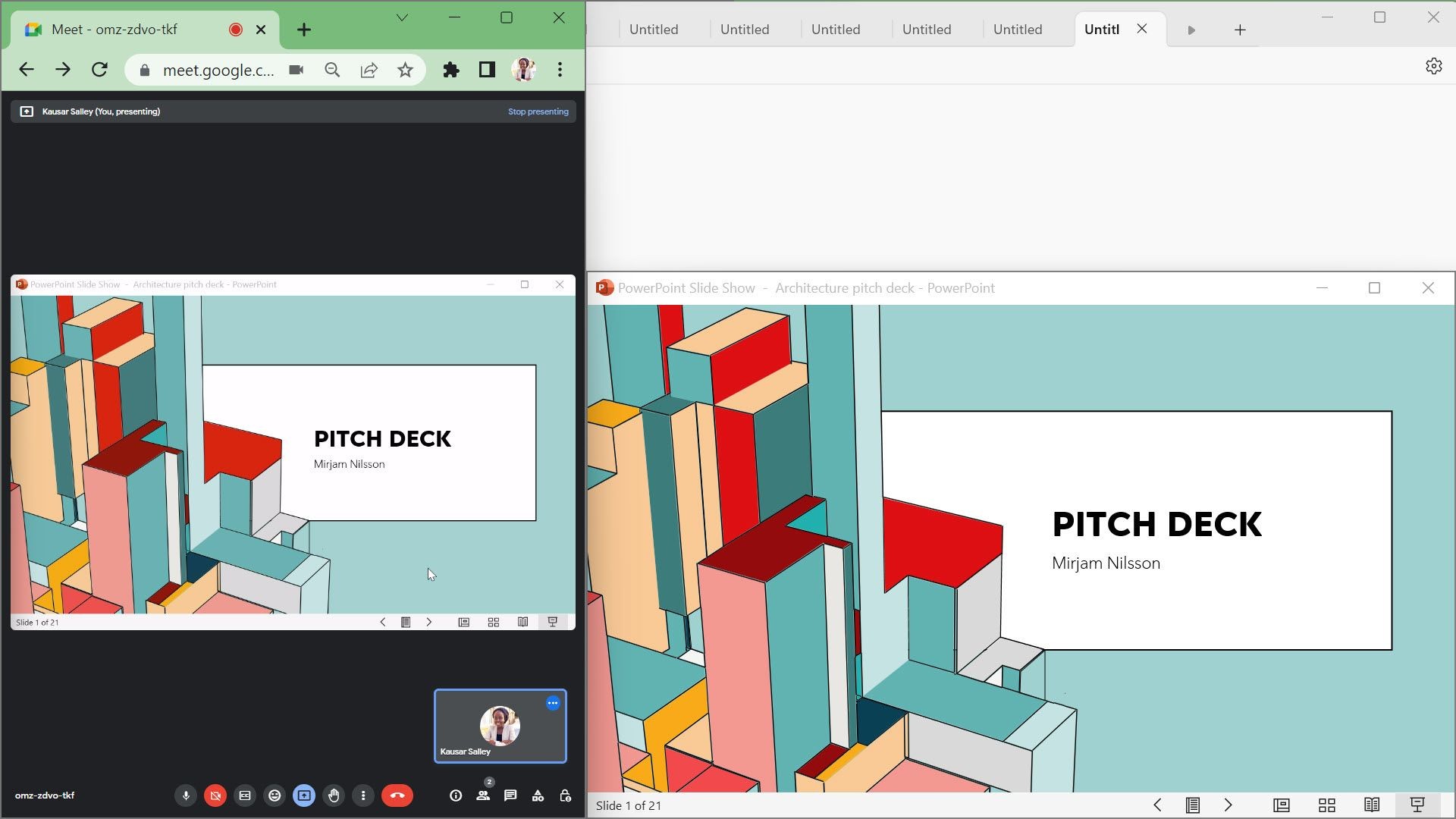 Thay đổi kích thước cửa sổ PowerPoint để loại bỏ các vùng đen
Thay đổi kích thước cửa sổ PowerPoint để loại bỏ các vùng đen -
Nhấp vào Dừng chia sẻ hoặc Dừng trình bày khi bạn hoàn thành.
-
Làm thế nào để chia sẻ slide PowerPoint trong Google Meet?
- Mở PowerPoint, tham gia cuộc họp Google Meet, nhấp vào Trình bày ngay, chọn cửa sổ PowerPoint và nhấp vào Chia sẻ.
-
Các hiệu ứng chuyển đổi có hiển thị đúng trong Google Meet không?
- Có, nếu bạn sử dụng chế độ trình chiếu toàn màn hình, các hiệu ứng chuyển đổi và hoạt hình sẽ hiển thị đúng.
-
Làm thế nào để tương tác với người tham gia trong khi trình bày?
- Bạn có thể sử dụng chế độ trình chiếu trong cửa sổ để vừa trình bày vừa thấy người tham gia.
-
Có thể dừng chia sẻ slide PowerPoint trong Google Meet như thế nào?
- Nhấp vào Dừng chia sẻ hoặc Dừng trình bày trên thanh công cụ mini.
-
Làm thế nào để trình bày Google Slides trong Google Meet?
- Quy trình tương tự như với PowerPoint, chỉ cần mở Google Slides và chia sẻ cửa sổ trong Google Meet.
-
Có thể thay đổi kích thước cửa sổ trình chiếu trong Google Meet không?
- Có, bạn có thể thay đổi kích thước cửa sổ trình chiếu để loại bỏ các vùng đen và tối ưu hóa trải nghiệm xem.
-
Làm thế nào để thoát khỏi chế độ trình chiếu trong PowerPoint?
- Nhấn phím Esc trên bàn phím để thoát khỏi chế độ trình chiếu.
Tạo Bài Thuyết Trình PowerPoint Hấp Dẫn Trong Google Meet
Trình bày PowerPoint trong Google Meet là một kỹ năng hữu ích trong môi trường làm việc kỹ thuật số ngày nay. Hướng dẫn này đã bao quát tất cả các bước quan trọng mà bạn cần biết—để bạn có thể tự tin khi trình bày và mang lại trải nghiệm xem tốt nhất cho khán giả của mình.
Với thời gian và thực hành, mỗi bài thuyết trình PowerPoint trong Google Meet sẽ trở nên dễ dàng hơn. Và nếu bạn cũng sử dụng Google Slides, việc học cách trình bày chúng trong Google Meet sẽ là một lợi thế.